Nahrajte a zkopírujte video DVD do počítače pro snadné přehrávání
Nahrávání DVD do počítače je jedním z nejlepších způsobů, jak sledovat disky DVD chráněné proti kopírování v systému Windows/Mac. Není třeba mít DVD přehrávač, můžete si kdykoli vychutnat vysoce kvalitní filmy na DVD. Navíc můžete snadno ušetřit úložný prostor nebo sdílet DVD s ostatními online! Jaký nástroj je tedy nejlepší pro záznam disku DVD do počítače ve vysoké kvalitě? Pokračujte ve čtení a naučte se 5 výkonných programů s klady a zápory. Jako takový je tento článek povinnou četbou pro držitele dat a sběratele DVD.
Seznam průvodců
Tip editora: Nejlepší způsob, jak nahrávat DVD do počítače ve vysoké kvalitě Další 4 čestné volby pro záznam DVD do vašeho počítače Časté dotazy o nahrávání DVD do počítačeTip editora: Nejlepší způsob, jak nahrávat DVD do počítače ve vysoké kvalitě
AnyRec Screen Recorder je nejlepší způsob, jak nahrávat a kopírovat disky DVD do počítače díky flexibilnímu nastavení nahrávání. Můžete upravit kvalitu videa, rozlišení a snímkovou frekvenci, abyste zachovali původní vysokou kvalitu filmů na DVD. Navíc podporuje mnoho digitálních formátů pro ukládání DVD, včetně MP4, AVI, MKV atd. K dispozici jsou také další funkce, jako je oříznutí dalších částí, oříznutí snímku obrazovky, nastavení naplánovaných úloh a další.

Vyberte pevné okno pro záznam disku DVD do počítače se systémem Windows/Mac.
Možnost nastavit plán úloh pro nahrávání DVD bez příliš dlouhého čekání.
Upravte kvalitu, formát a snímkovou frekvenci pro export vysoce kvalitních DVD.
Další nástroje pro oříznutí nahrávek, pořízení snímků obrazovky, přidání poznámek.
Bezpečné stahování
Bezpečné stahování
Celková hodnocení: ★★★★★
Kroky k záznamu DVD do počítače pomocí nejlepšího softwaru pro vypalování DVD
Krok 1.Spusťte AnyRec Screen Recorder a klikněte na tlačítko „Video Recorder“ na levé straně obrazovky. Poté můžete DVD, které chcete nahrát, přehrát na Windows/Mac.

Krok 2.Klikněte na „Vlastní“ a poté na tlačítko „Vybrat oblast/okno“ a vyberte okno přehrávače DVD. Nezapomeňte zapnout možnost „Systémový zvuk“, abyste mohli zachytit i zvukové stopy DVD. Kromě toho můžete použít mikrofon a webovou kameru udělat reakční video. Poté kliknutím na tlačítko „REC“ spusťte nahrávání filmů na DVD do počítače.

Krok 3Přejděte do nastavení "Předvolby" a klikněte na kartu "Výstup". Zde můžete změnit formát, který chcete zaznamenat na DVD do počítače, na MP4, MOV, AVI, WMV, MKV a další. Navíc si můžete nastavit kvalitu a snímkovou frekvenci, jak chcete.

Krok 4.Po dokončení nahrávání klikněte na tlačítko "Stop". Na kartě historie nahrávání můžete kliknutím na video zobrazit náhled konečného výstupu a poté zvolit možnost „Uložit“ nebo přímo „Sdílet“ zaznamenané video DVD.

Další 4 čestné volby pro záznam DVD do vašeho počítače
1. HandBrake – Rychlé uložení dávky DVD do počítače
HandBrake je open-source DVD rekordér a ripper pro Windows/Mac. Jako bezplatný program dokáže nahrát do počítače dávku DVD ve formátu MP4 a MKV. Můžete nastavit video, zvuk, titulky a dokonce i nastavení kapitol, jak chcete. Kvalita výstupu však není příliš vysoká.
Cena: Volný, uvolnit
Celková hodnocení: ★★★★☆
- Profesionálové
- Upravte každou kapitolu na DVD samostatně.
- Podpora bacth nahrávání a ripování DVD.
- Nevýhody
- Podporuje pouze formáty MP4 a MKV.
- Nepříliš vysoká kvalita s maximem 30 fps.
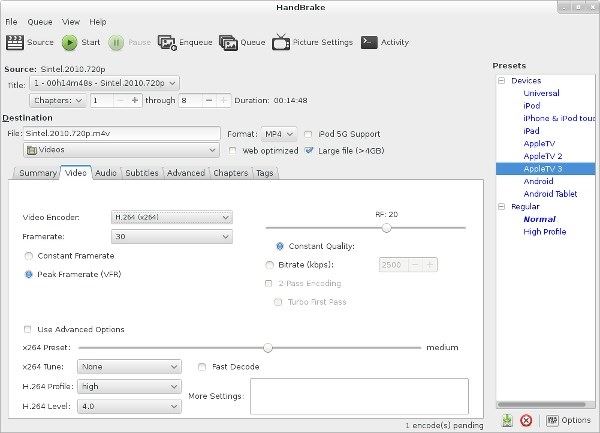
2. VLC Media Player – záznam nebo ripování DVD do počítače
VLC je taková sada nástrojů pro kódování médií pro švýcarský nůž, která má kapacitu pro přehrávání, ripování a nahrávání DVD. Přestože je jeho zvuk výkonný, aby si poradil se všemi disky DVD, Blu-ray a dokonce i audio CD, poškodí kvalitu DVD bez nastavení parametrů.
Cena: Volný, uvolnit
Celková hodnocení: ★★★☆☆
- Profesionálové
- Podpora všech platforem - Windows, Mac, Linux, Android a iPhone.
- Nabídněte nástroje pro úpravy, jako je řezání, ořezávání, otáčení a další.
- Exportujte DVD do MP4, AVI, WMV a mnoha dalších formátů.
- Nevýhody
- Žádný plynulý obraz s pouze 20 fps snímkovou frekvencí.
- Obtížné použití, dokonce i bez tlačítka Record.
- Nepodporujte přehrávání adresáře před uložením.
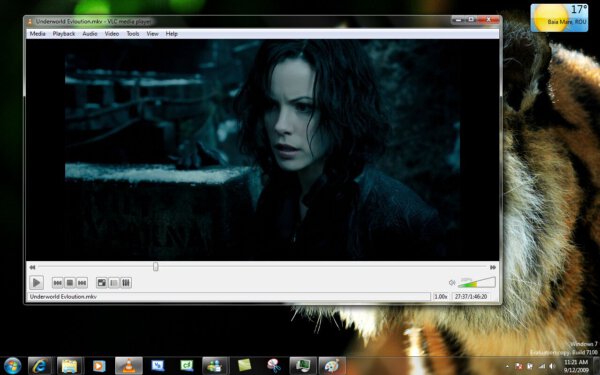
3. MakeMKV – Rip and Copy Encrpated DVD Disc
Dalším nástrojem pro záznam DVD do počítače je MakeMKV, který funguje na Windows i Mac. Ukázalo se, že použití MakeMKV k manipulaci s videi je velmi zjednodušený proces. Stačí vložit DVD, naskenovat disk, vybrat výstupní složku, potvrdit a jste připraveni vyrazit. Stejně jako jeho název však podporuje pouze export formátu MKV. A neexistují pro vás žádné další nástroje pro úpravy.
Cena: Freemium, $66 pro jeden registrační klíč.
Celková hodnocení: ★★★☆☆
- Profesionálové
- Umí nahrávat i na DVD a Blu-ray.
- Podporuje ripování obsahu uzamčeného v oblasti.
- Nevýhody
- Hardwarová akcelerace chybí.
- Mnoho užitečných funkcí je stále ve fázi beta.
- Převeďte pouze DVD do formátu MKV namísto souborů ISO.
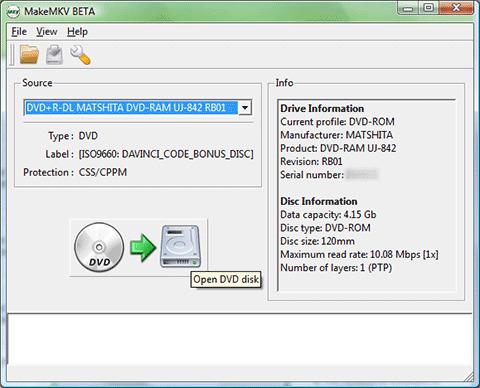
4. QuickTime Player – Vestavěný DVD rekordér na Macu
Cena: Volný, uvolnit
Celková hodnocení: ★★☆☆☆
Toto je výchozí nástroj pro přehrávání a nahrávání disku DVD na počítači Mac. Umožňuje také přidávat text, používat zoom a další. Ale měli byste si uvědomit, že výstupní formát je omezen na MP4 a MOV a musíte použít Souldflower zachytit interní zvuk na Macu.
- Profesionálové
- Už žádná instalace pro uživatele Mac.
- Upravte rychlost přehrávání a nahrávání DVD.
- Nevýhody
- Nelze změnit nastavení nahrávání.
- Exportujte nahrané DVD pouze ve formátu MP4/MOV.
- Komplexní pro zachycení interního zvuku.
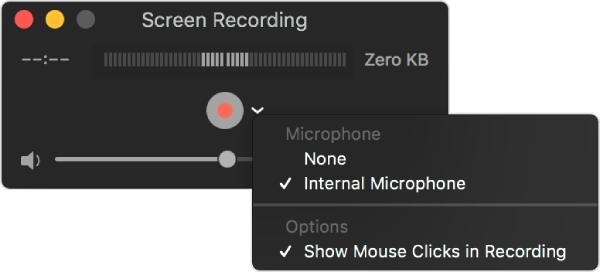
Časté dotazy o nahrávání DVD do počítače
-
1. Poškodil by software DVD ripper fyzické disky DVD?
Ne. Kopírování DVD nebo nahrávání DVD je popisováno jako činnost, která kopíruje data z DVD do počítače. Vaše původní DVD by nebyla doslova „kopírována“.
-
2. Snížil by software pro ripování DVD kvalitu videa?
Technicky vzato by každé ripování DVD vedlo ke ztrátě kvality, protože většina ripperů DVD využívá technologii komprese videa. Dobrý software pro DVD rekordér však může snížit ztrátu kvality na nepostřehnutelnou úroveň.
-
3. Je legální kopírovat DVD?
Ano, a mělo by být. Podle paragrafu 107 autorského zákona spadají domácí nahrávky DVD příležitostného uživatele do kategorie ochrany fair use, která je určena pro účely, jako je kritika, komentáře, zpravodajství, výuka, stipendia nebo výzkum.
Závěr
Pro lidi, kteří hledali základní nástroj nahrávat DVD do počítače, neexistuje způsob, jak odhlédnout od návrhů, které jsme uvedli výše. Vyzkoušejte jednu z možností a zjistěte, zda funguje tak, jak je určeno pro váš případ. Pokud hledáte také zásuvné moduly pro dešifrování DVD, doporučujeme vám vyzkoušet nástroje pro dešifrování DVD.
Bezpečné stahování
Bezpečné stahování
